Comment afficher tous les comptes d’utilisateurs sur Windows 11
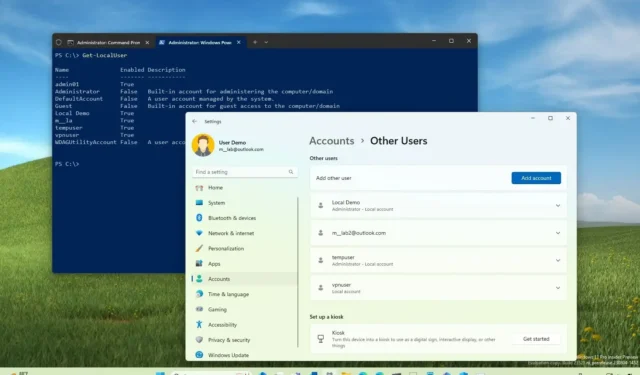
Sous Windows 11 , vérifier tous les comptes configurés sur votre ordinateur peut être utile dans de nombreuses situations. Par exemple, lorsque vous souhaitez vérifier qu’un utilisateur possède déjà un compte sur le système ou avez besoin de connaître les comptes cachés disponibles sur votre installation, comme le compte administrateur, qui est généralement désactivé par défaut.
Si vous avez besoin d’afficher tous les comptes existants, Windows 11 propose de nombreuses façons d’afficher ces informations à l’aide de l’application Paramètres, de la gestion de l’ordinateur, de l’invite de commande et de PowerShell.
Dans ce guide , vous apprendrez quatre façons d’afficher une liste de tous les comptes disponibles sur Windows 11.
Vérifiez tous les comptes Windows 11 à partir des paramètres
Pour afficher les comptes sur Windows 11 à partir de l’application Paramètres, procédez comme suit :
-
Ouvrez les paramètres sur Windows 11.
-
Cliquez sur Comptes .
-
Cliquez sur Autres personnes .
-
Dans la section « Autres utilisateurs », vérifiez les comptes disponibles sur l’ordinateur.
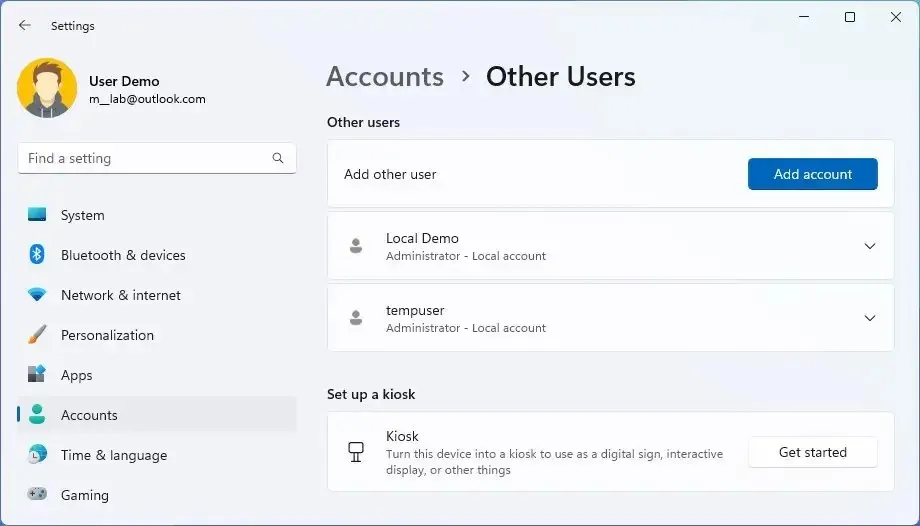
Remarque rapide : cette page est limitée car elle n’affiche pas les comptes d’utilisateurs intégrés ou désactivés, tels que le compte « Administrateur » intégré. -
Cliquez sur Famille dans la section « Comptes ».
-
Vérifiez les comptes disponibles via votre groupe familial.
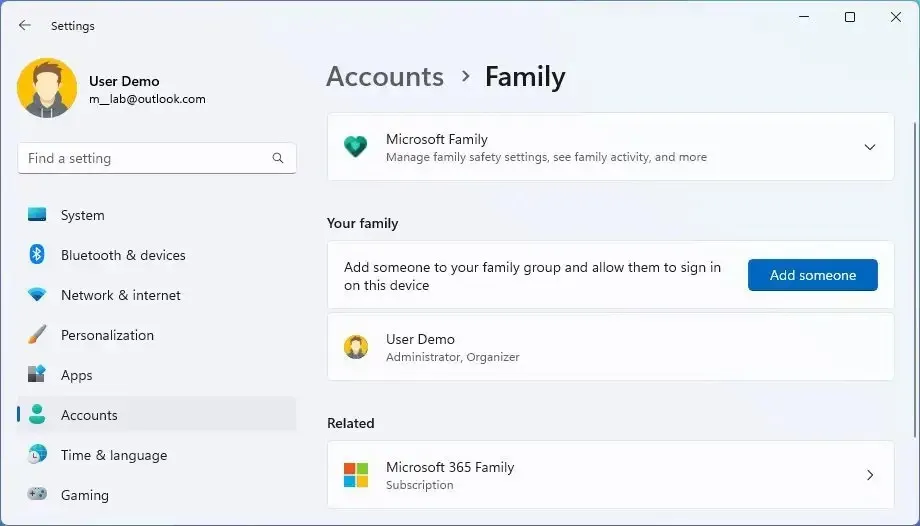
Une fois les étapes terminées, vous aurez un aperçu des comptes disponibles sur Windows 11. De plus, vous remarquerez que le compte d’utilisateur actuel n’est pas répertorié non plus, mais c’est parce que cette information apparaît sur la page « Vos informations » disponible dans la rubrique « Comptes ».
Vérifiez tous les comptes Windows 11 à partir de la gestion de l’ordinateur
Pour vérifier tous les comptes disponibles sur Windows 11 Pro avec Gestion de l’ordinateur, procédez comme suit :
-
Ouvrez Démarrer .
-
Recherchez Gestion de l’ordinateur et cliquez sur le premier résultat pour ouvrir l’application.
-
Parcourez le chemin suivant :
Local Users and Groups > Users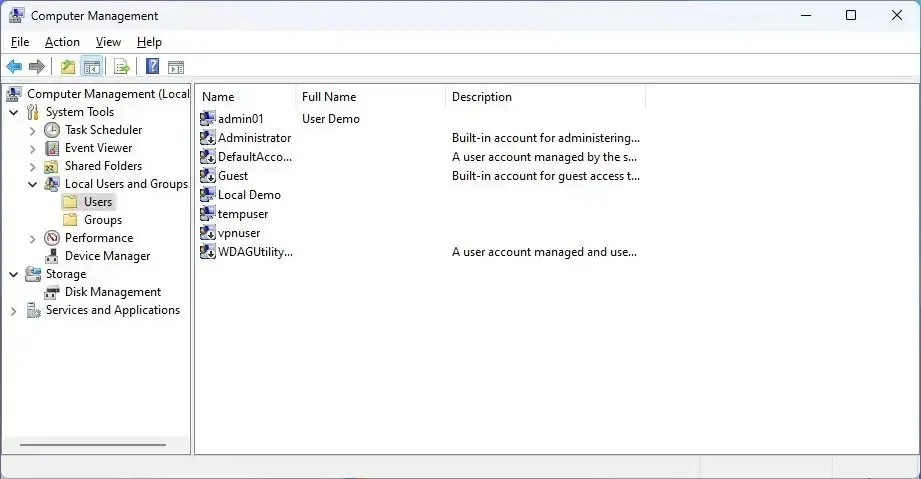
Après avoir terminé les étapes, vous aurez une liste de tous les comptes activés, désactivés et intégrés disponibles sur Windows 11.
Vérifiez tous les comptes Windows 11 à partir de l’invite de commande
Pour afficher une liste complète des comptes existants à partir de l’invite de commande, procédez comme suit :
-
Ouvrez Démarrer .
-
Recherchez Invite de commandes et cliquez sur le résultat supérieur.
-
Tapez la commande suivante pour lister tous les comptes existants sur Windows 11 et appuyez sur Entrée :
net user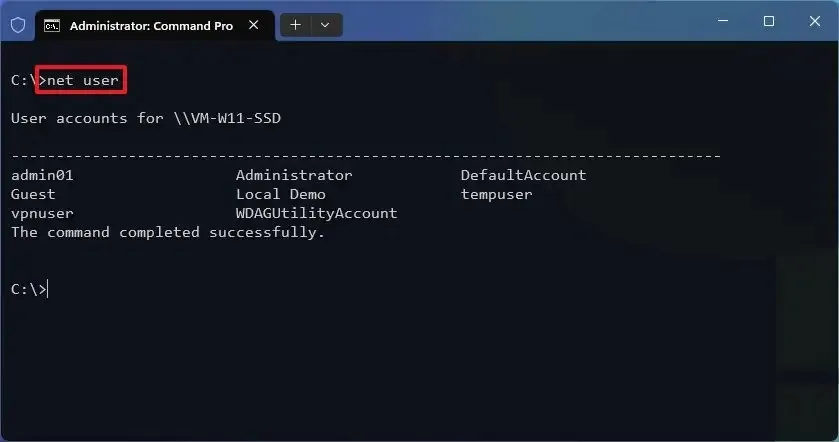
-
(Facultatif) Tapez la commande suivante pour lister tous les comptes existants et appuyez sur Entrée :
wmic useraccount get name
Une fois les étapes terminées, la commande renverra une liste de tous les comptes configurés sur l’ordinateur.
Vérifier tous les comptes Windows 11 de PowerShell
Pour créer une liste des comptes disponibles sur Windows 11 avec PowerShell, procédez comme suit :
-
Ouvrez Démarrer .
-
Recherchez PowerShell et cliquez sur le premier résultat.
-
Tapez la commande suivante pour lister tous les comptes existants et appuyez sur Entrée :
Get-LocalUser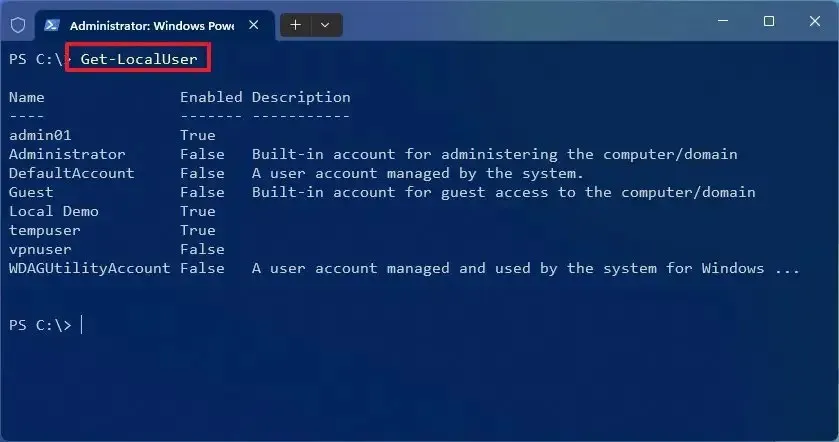
Une fois que vous avez terminé les étapes, la commande répertorie tous les comptes configurés sur l’ordinateur avec sa description et s’ils sont activés ou désactivés.
Si vous devez exporter les comptes vers un fichier texte, vous pouvez utiliser l’option d’exportation vers l’une des commandes mentionnées dans ce guide. Par exemple, net user > c:\path\to\list.txtou Get-LocalUser > c:\path\to\list.txt.
Enfin, les comptes créés avec un compte Microsoft seront répertoriés avec les cinq premières lettres de l’adresse e-mail.



Laisser un commentaire